Introducción
Con el cambio de versión de Ubuntu de Oneiric Ocelot a Precise Pangolin, la actualización de Unity, y la liberalización de un Video Lens por parte de Ubuntu, resulta que la que la Lente que había desarrollado no se puede utilizar «exactamente», porque interfiere con la propia de Ubuntu. Además de esto, y por si fuera poco, tengo pendiente realizar algunas mejoras interesantes a esta Lente, que ahora veremos como la llamo y desarrollo para evitar que se interfiera con la propia de Ubuntu.
Durante la investigación previa al desarrollo o mejora de Video Lens, y entre las opciones que quería añadir para las descargas directas, era poder seleccionar el formato a descargar, como en su día propuso Andrew, y en este camino es donde he encontrado movgrab, una aplicación para la línea de comandos, cuya introducción hace en WebUpd8.
Al igual que esto, otro aspecto, que me he encontrado es el asunto de que ahora, Totem es capaz de reproducir directamente desde YouTube, lo que es una verdadera ventaja para aquellos que no quieran instalar VLC o otro reproductor externo, simplemente tienes que escribir en la línea de comandos «totem https://www.youtube.com/watch?v=oVRpfFYRvW4», por ejemplo, y puedes ver directamente el vídeo.
Movgrab
Como he indicado en la introducción Movgrab es una herramienta para la línea de comandos que te permite descargar vídeos directamente desde sitios tales como YouTube, Daily Motion, Break.com, Vimeo, Blip.tv, Liveleak y muchos otros.
Características de Movgrab
Entre otras características Movgrab, tiene soporte para proxy, permite la reproducción de vídeos mediante aplicaciones externas, permite la selección del formato tanto de vídeo y audio (siempre y cuando el sitio de origen lo ofrezca, claro).
Además tiene un descargador genérico, lo que permite descargar vídeos de otros sitios además de los listados como soportados. Permite reanudar las descargas en el caso de que sean interrumpidas (es necesario utilizar la opción «-r», y solo funcionará en el caso de descarga de un único archivo). Indicar también que no tiene ninguna dependencia.
Los sitios soportados por Movgrab, con independencia de lo indicado anteriormente, son los siguientes:
- YouTube
- Metacafe
- Dailymotion
- Vimeo
- Break.com
- eHow
- 5min.com
- vbox7
- blip.tv
- Ted
- MyVideo
- ClipShack
- MyTopClip
- RedBalcony
- Mobando
- Yale University
- Princeton University
- Reuters
- LiveLeak
- Academic Earth
- Photobucket
- VideoEmo
- VideosFacebook
- Aljazeera
- Mefeedia
- IViewTube
- Washington Post
- CBS News
- Euro News
- MetaTube
- MotionFeeds
- Escapist
- Guardian
- RedOrbit
- Sciive
- Izlese
- uctv.tv
- royalsociety.tv
- British Academy
- Kitp
- Dotsub
- Astronomy.com
- Teachertube.com
- Discovery
- Bloomberg.com
Uso y funcionamiento
Para descargar un vídeo desde un sitio web de los soportados, o incluso de aquellos que no están listados, simplemente tenemos que utilizar el siguiente comando:
movgrab "URL"
URL es la dirección del del vídeo. En el caso de que quieras indicar el nombre del archivo donde quieres guardar el vídeo, tan solo tienes que utilizar la opción «-o», de forma que quedará algo como:
movgrab -o mivideo.mp4 "URL"
Si además quieres que sea posible reanudar la descarga del vídeo, tendrás que utilizar la opción «-r»:
movgrab -o mivideo.mp4 -r 'URL'
Otra opción muy interesante, que tiene disponible Movgrab, es que te permite obtener los formatos y las calidades, disponibles en el sitio para un determinado vídeo. Para esto tienes que utilizar la opción -T:
movgrab -T "URL"
y esto te devolverá un listado con formatos disponibles y la calidad del vídeo. Por ejemplo:
Una vez conocidos los formatos disponibles para descargar, solo tienes que elegir el formato y la calidad y proceder a su descarga. Por ejemplo, del video descargado en el ejemplo anterior, si quieres descargar en formato webm y con calidad 1280×720, tendrás que utilizar la opción «-f»:
movgrab -f webm:1280x720 "https://www.youtube.com/watch?v=oVRpfFYRvW4"
Si quieres ver el vídeo utilizando por ejemplo mplayer, pero sin necesidad de descargarlo primero, Movgrab puede hacerlo directamente utilizando el siguiente comando:
movgrab -o - 'URL' | mplayer -
Hacer algunas indicaciones al respecto, y es que resulta que si en lugar de utilizar simples comillas utilizas dobles, no funciona. Además tienes que respetar los guiones que aparecen. Por otro lado, indicar que lo he probado con Totem, y no funciona. No se exactamente porque razón.
En el ejemplo anterior:
movgrab -o - 'https://www.youtube.com/watch?v=oVRpfFYRvW4' | mplayer -
Instalación de Movgrab
Gracias a WebUpd8, puedes instalar esta aplicación desde repositorio, dado que se ha tomado la molestia de empaquetar esta utilidad para su uso, lo que siempre es de agradecer. Dado que muchos tienen reticencias al uso del terminal. En el caso de que no tengas el repositorio, tendrás que añadirlo y actualizar:
sudo add-apt-repository ppa:nilarimogard/webupd8 && sudo apt-get update
Una vez añadido el repositorio y actualizado, puedes instalar la aplicación desde el Centro de Software de Ubuntu, a través del siguiente enlace:
o bien, desde el terminal, ejecutando el siguiente comando:
sudo apt-get install movgrab
Conclusiones
Se trata de otra interesante opción para descargar vídeos, una alternativa a youtube-dl, con algunas opciones adicionales, y con la posibilidad de «entubar» el video directamente en algún reproductor que lo permita para evitar descargar previamente el vídeo.
A mi sobre todo, me ha hecho replantear algunas de las opciones disponibles en la Lente de Video que había implementado, y ver otras posibilidades para la descarga de vídeos y su reproducción.
Vía | WebUpd8
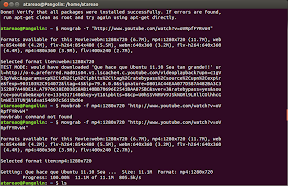
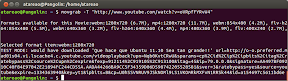

Gracias por la alternativa, la probaré, aunque me sigue gustando más la simplicidad de youtube-dl.
Enhorabuena por la web.
Muy interesante la opción » -o » habrá que probarlo.